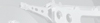Análisis del Subportátil HP Compaq 2230s
12,1 Pulgadas Vestidas de Negro
Nuestro departamento editorial recibió otro de los populares mini portátiles en el formato de 12,1 pulgadas: el HP Compaq 2230s. Usted se enterará cuan bien el portátil (desarrollado para su uso en compañías de tamaño mediano y pequeño) satisface los requerimientos de un dispositivo de negocios en el siguiente análisis.
HP Compaq actualmente ofrece algunos mini portátiles para uso profesional, entre ellos, el pequeño HP Mini 2124 netbook que analizamos recientemente. Pero HP también tiene mucho que ofrecer a clientes de negocios en el formato de 12,1 pulgadas. Los 2230s se unen a los EliteBooks considerablemente más costosos, el HP EliteBook 2730p y el HP EliteBook 2530p. El modelo evaluado por nosotros fue el FU314EAE. El énfasis durante el desarrollo de un portátil recae en tratar de crear un compañero móvil confiable para personas de negocios.
Chasis
Mientras desembala al HP Compaq 2230s, se presenta completamente en negro, con excepción del logo HP plateado en la cubierta de la pantalla. Tampoco existen sorpresas en términos de colores cuando se abre la cubierta, sólo los usuales adhesivos en el lado derecho inferior. Después de encender el portátil, la barra de inicio rápido, localizada en el centro encima del teclado, llama la atención con sus LEDs de colores, pero se hablara de esto más adelante. A la izquierda de la barra, justo debajo de la bisagra izquierda, encontramos el menos brillante botón de poder, que brilla mientras el portátil está encendido – de otra manera pasa casi desapercibido. Por lo tanto, podríamos decir que el 2230s se parece a un portátil de negocios exteriormente.
EL propio chasis está completamente hecho de plástico. Además del marco un poco brilloso que rodea la pantalla y teclado, y la cubierta con textura de ladrillo encima del teclado (el cual probablemente sea un desafío para la limpieza), no existen mayores peculiaridades aquí. A pesar del hecho que las demás superficies no presenten un acabado brilloso, las huellas digitales se tornan rápidamente visibles en ellas. Además que las superficies no parecen ser muy fáciles de limpiar. Felizmente, la unidad base demuestra excelente resistencia contra torsionesmientras que la resistencia contra presiones no es tan buena. El posa muñeca izquerdo (abajo del cual se localiza el drive óptico) cede bastante cuando se aplica presión, algunas veces produciendo un sonido de rechinido.
La cubierta de la pantalla también es muy resistente en términos de resistencia a torsiones pero no llega al nivel de resistencia dela unidad base. Pero casi no cede en absoluto bajo presiones.
La batería se encaja un poco holgada en su compartimiento, Se nivela con el lado posterior del chasis y presenta un mecanismo de cierre simple y fácil de utilizar. Debido al diseño del mecanismo de apertura de la pantalla, no fue posible adaptar una bacteria que sobresalga en el lado posterior, ya que no se podría abrir la pantalla en un ángulo suficiente. De todas formas, el ángulo de apertura está limitado a cerca de 135 grados, debido a las bisagras angulares adheridas a la pantalla.
Hablando de ellas: las bisagras sí parecen ser algo pequeñas, pero son lo suficientemente Fuertes para sostener la pantalla en cualquier posición que sea ajustada sin problemas. Sin embargo, existe un tambaleo considerable después de ajustar el ángulo de apertura, pero no son lo suficientemente suaves para permitir la apertura con una sola mano. Como el portátil no posee un mecanismo de cierre, y las bisagras no son capaces de mantener al portátil completamente cerrado, uno debe ser muy cuidadoso durante el transporte. Ítems puntiagudos que terminan entre la pantalla y el teclado podrían ocasionar daños con facilidad. A pesar de todo, no se incluye una capa para el portátil.
Conectividad
El HP Compaq 2230s no viene con muchas conexiones, y aquellas disponibles están distribuidas por todo el portátil. El LED para controlar la actividad del disco duro está localizado en el lado frontal. El que informa la duración de la batería es un LED muy pequeño (indicando el estado a través de diferentes colores), y está escondido en el lado izquierdo, justo atrás del conector de poder. El LED de control para la tecla Numlock está conveniente localizado a la izquierda de este. Sólo existen dos LEDs más, uno para controlar el estado del dispositivo inalámbrico, y otro para enmudecer. Ambos están localizados en el área sensible al toque de la barra de inicio rápido.
Los puertos ofrecidos son bastante buenos considerando el tamaño del HP Compaq 2230s. En resumen, 3 puertos USB 2.0 están incluidos, pero uno debe saber que los módems UMTS/HSDPA normalmente requieren dos de esos puertos, si está conectado. Esto es interesante si a uno le gustaría seguir utilizando dicha solución vía USB, sólo quedaría un puerto para la conexión de una impresora, mouse o un hub USB. Pero si desea comprar un nuevo dispositivo UMTS externo, también es posible hacer la actualización a través del ExpressCard/34, la entrada para esto está localizada en la parte inferior del lado derecho. HP no ofrece la opción para un modem UMTS (interno o externo) para o netbook.
Aquía ponemos un aviso sobre el orden de los puertos USB: ¡por favor verifique que los dispositivos USB que compre no tengan conectores anchos! Esto no permitiría la apertura del drive óptico en el lado izquierdo, y los puertos USB en el lado derecho también están tan cerca uno de otro (y al puerto HDMI) que sólo uno puede ser utilizado por vez.
Infelizmente, ninguno de los puertos USB está localizado en el lado posterior, pues el mecanismo de apertura impide eso. Además, la alineación es más favorable para los zurdos, pues los puertos que probablemente serán utilizados permanentemente durante su uso fijo están localizados a la derecha, cerca del lado frontal del dispositivo. HP ofrece una USB-docking-station por casi 150 Euros para superar este problema, pero infelizmente el portátil no posee su propio puerto docking. Sin embargo, el sitio web Americano de HP no contiene al Replicador móvil de Puertos Targus como una solución docking compatible con el 2230s.
En lo que se refiere a los dispositivos de comunicación, el HP Compaq 2230s posee un puerto de modem RJ-11 estándar. Uno podrá accede a internet a través del Modem HDA de Agere Systems cuando no haya otra infraestructura disponible más que la línea fija. El Marvell Yukon 88E8072 PCI-E Gigabit Ethernet Controller (10/100/1000MBit) es responsable por brindar un puerto veloz de comunicación por cable, mientras que toda la infraestructura necesaria esté disponible.
El Intel Wireless WiFi Link 5100 (a/b/g/n) proporciona comunicación inalámbrica, y también soporta Draft-n. Además, es posible la comunicación de datos de y desde a través del módulo integrado HP Bluetooth 2.0. Infelizmente, el FireWire o un modem UMTS/HSDPA integrado no están incluidos.
Una webcam está incluida en el marco superior rodeando la pantalla, bien como micrófono, los cuales, junto con lo dispositivos de comunicación, deben hacer posible las videoconferencias sin problemas.
Los accesorios incluidos son más que escasos, ni un manual impreso, ni un volumen de restablecimiento, dejan solos a los controladores y herramientas. En su lugar existe un extenso manual electrónico en el disco duro.
Si fuese necesario un restablecimiento del sistema, una partición de restablecimiento intacta es absolutamente necesaria, después se podría dejar al disco duro con las configuraciones de fábrica. Para hacer esto es necesario presionar la tecla Escape durante el proceso de boot, y después la tecla F11 para el restablecimiento desde el menú de inicio.
Sistemas Operativos
A su vez, es HP Compaq 2230s demuestra generosidad en su soporte de sistemas operativos.
Windows Vista Business 32-Bit está pre-instalado por defecto, lo que está muy bien con una capacidad total de 3 GB RAM. Si uno decidiera actualizar a más de 4 GB RAM, un sistema operativo de 64-Bit definitivamente sería una mejor opción, ya que los sistemas de 32-Bit sólo trabajan con hasta 4 GB de RAM. La tarjeta de video integrada y el sistema operativo utilizan una gran parte de esos 4 GB, lo que significa que apenas una parte poco mayor de 3 GB se queda para el usuario.
Adicionalmente, uno puede hacer un “downgrade” a Windows XP, controladores y herramientas para este felizmente están disponibles en el sitio web de HP.
Dependiendo del país, el 2230s también está parcialmente disponible con FreeDos pre instalado, a un precio más bajo. Uno puede instalar Windows XP o Windows Vista Business después, si es que ya tenía una licencia.
Nos emocionamos mucho especialmente sobre el SUSE Linux Desktop 10, que debe ser compatible con este dispositivo, como fue alegado por el fabricante. La instalación es realizada a través de una imagen para SUSE Linux Desktop 10 SP2, SLED-10-SP2-x86_64-DVD1.iso, descargada de la homepage de Novell. El acceso a actualizaciones está disponible por 60 días a través de un código de activación (libre de recargo), está disponible una versión incluyendo un año de acceso a actualizaciones por cerca de47 Euros. NO surgió ningún problema durante la instalación al comienzo, pero las retinas de auto detección parecen no ser amplias, los dispositivos de red no fueron descubiertos y la tarjeta Marvell Yukon no aparece en la lista para selección manual. Como era de esperarse, el acceso a internet a través de Red inalámbrica o por cable no estaba disponible justo después de la instalación, no pudimos intentar más debido a la falta de tiempo. De cualquier modo, el soporte para componentes incluidos es frustrante considerando el hecho de que el sistema operativo es listado como compatible, por este motivo, no es recomendable para principiantes de Linux. Otros intentos con un CD Linux Life (Knoppix 6.0) mostraron que no era posible el acceso con WLAN sin mayores intervenciones. Por el contrario, el acceso a internet a través del adaptador con cable funcionó inmediatamente.
Dispositivos de Entrada
Todo en el teclado ofrece una Buena sensación, presentando una estructura estándar. Las teclas normales son cerca de 18mm anchas y cerca de 17mm profundas, lo que es suficiente para un mini-portátil. Sin embargo, esto se logró a expensas de otras teclas importantes que se tornaron más pequeñas, por ejemplo las realmente pequeñas teclas shift. Adicionalmente, la tecla hacia arriba fue colocada justo al lado de la tecla shift derecha, haciendo que sean probables los errores al digitar al comienzo.
En general, la estructura del teclado parece estar un poco a la izquierda, debido a las teclas muy pequeñas en el borde izquierdo (especialmente "^", tab, Caps Lock key, tecla shift izquierda, tecla ctrl izquierda). Por lo tanto, la mano derecha estará parcialmente localizada en el touch pad mientras digita, debido a la posición del touch pad y del teclado. Felizmente, El touch pad no es muy sensible en términos de "toque para clic".
El desplazamiento, retorno y la fuerza de las teclas no poseen ninguna característica especial. El teclado se puede tornar muy Ruidoso cuando se digita agresivamente, especialmente la barra de espacio.
Teclas adicionales son presentadas a través de las áreas sensibles al toque en una barra encima del teclado. Estas son utilizadas para ejecutar el HP Info Center (Configuraciones de Presentación), que es utilizado para ejecutar cualquier aplicación definida por el usuario. También permite controlar el modulo inalámbrico, bien como el volumen.
El touchpad, midiendo 72mm de ancho y 53mm de profundidad, es muy cómodo para un dispositivo de 12 pulgadas. Las propiedades de deslizamiento de su superficie no son ideales, pero aun son buenas. Mecánicamente, es muy preciso, el puntero puede ser llevado a cualquier lugar con facilidad. Felizmente, también existe un área vertical, opcionalmente para el desplazami3nto, pero no es posible simplemente desactivar el touch pad por medio de una tecla o una combinación con la tecla fn.
Las teclas del touchpad son dispositivos de conmutación, su desplazamiento, sonido y sensibilidad son Buenos una vez que uno se acostumbra a presionar el lado que da al usuario. Las teclas no son realmente silenciosas, pero tampoco silencioso.
También existe un lector de huellas digitales, localizado en la esquina inferior derecha, en algunas ocasiones su localización pude no ser la ideal. Dependiendo de los hábitos individuales, accidentalmente uno puede golpear el lector con la palma de la mano, ocasionando que el Administrador de seguridad HP Protect se inicie automáticamente. Además, el lector debe haber sido calibrado un poco muy sensible: no logramos que leyera huellas del mismo dedo, reconocidas como idénticas, mientras intentábamos registrar una huella digital.
Pantalla
Como un portátil realmente adecuado para el uso profesional, el HP Compaq 2230s por supuesto presenta una pantalla con superficie matt. Desde el punto de vista ergonómico, es bueno que la pantalla LCD de 12,1 pulgadas (Typ:CMO 1232 (N121IA-L01) von Chi Mei Optoelectronics) casi no refleja, haciendo que sea adecuada para el uso permanente profesional también en workstations. La resolución original del panel WXGA es de 1280x800 pixeles.
La pantalla LCD wide-screen 16:10 alcanzó un valor promedio de 187 cd/m² durante la medición de la densidad de la luz, la pantalla debería ser un poco más brillante para que sea posible utilizarla en exteriores con comodidad.
El contraste (utilizando el adaptador de poder) alcanzó un valor de cerca de 184:1, con un brillo mínimo (valor de oscuridad) de 1,12 cd/m² y un valor máximo de 206 cd/m² para el brillo en el centro de la pantalla.
| |||||||||||||||||||||||||
iluminación: 83 %
Contraste: 184:1 (Negro: 1.12 cd/m²)
El HP Compaq 2230s alcanzó un buen valor de 83% para la iluminación. Esto significa que la varianza de la densidad de la luz (durante la operación normal) entre el segmento más brillante (centro) y el más oscuro de la pantalla (esquina inferior derecha) llegó a cerca de 17% (170.3 cd/m²). Un brillo máximo de apenas 186.1 cd/m² pudo ser medido durante es uso en modo de batería.
Mientras que mirando subjetivamente a las imágenes de fondo de un brillo diferente, uno puede, dependiendo del ángulo de visión, sólo encontrar pequeñas formaciones de sombras en la pantalla del HP Compaq 2230s.
Midiendo los ángulos de visión posibles también trajo un muy buen resultado horizontalmente, ero los ángulos ideales para ver e inclinarse está un poco bajos verticalmente. La imagen mostrada es, subjetivamente nítida y legible, a pesar de la alta resolución.
Rendimiento
A pesar de lo que dice en las etiquetas del chasis y de la información en la homepage de HP, el HP Compaq 2230s se basa en la plataforma Centrino 2 y sí permite la elección de un moderno CPU Penryn. El modele que analizamos presentaba un CPU Penryn Core 2 Duo P7370 (fabricado en 45nm) a 2 GHz. Además de aquellos procesadores Core 2 Duo Pxxx, que poseen una menor pérdida de energía de 25 watt, uno también puede escoger de los CPUs Core 2 Duo Txxx, que posee un Thermal Design Power (TDP) de 35 watt.
Por lo tanto, uno no puede realmente criticar el rendimiento general del HP Compaq 2230s analizado (presentando dos módulos DDR2, PC2-6400, y una capacidad total de 3.096 MB) con Windows Vista Business instalado. El sistema soporta un máximo de 8 Gigabytes de RAM con los módulos compatibles, como alega HP. El rendimiento del portátil es, por lo tanto, suficiente para el trabajo habitual de una oficina y el uso de dicha aplicaciones. El portátil de negocios alcanza un valor de rendimiento bastante bueno de 4181 puntos en el PCMark 05. La tarjeta de video integrada (Intel GMA 4500 MHD) también está diseñada para este rango de aplicaciones.
CPU-Z-information about the HP Compaq 2230s
Una Intel GMA 4500MHD basta como solución gráfica integrada para el HP Compaq 2230s, su rendimiento sin dudas es suficiente para las aplicaciones habituales de oficina. También es más que suficiente para presentar el Aero-Glass de Windows Vista, pero existen mejores soluciones disponibles para juegos y aplicaciones 3D más complejas. El HP Compaq 2230s logra una puntuación de apenas 1487 puntos en el benchmark 3DMark03, utilizando la versión 7.15.10.1502 del controlador. El valor CB-GFX de 510 el 4500MHD alcanzó en una prueba de shading con el Cinebench R10 de Maxon también es relativamente bajo.
También existen algunas opciones para escoger en términos de almacenamiento masivo para el HP Compaq 2230s: Discos Duros Serial-ATA con una capacidad de 160, 250, o 320 Gigabytes, pero sólo a 5400 rpm. Además, el HP 3D Drive Guard protege el disco duro de pérdidas de datos debido a golpes, por lo menos hasta cierto grado, como el disco duro está conectado firmemente a la estructura del portátil por un lado. Por otro lado, un sensor 3D percibe movimientos repentinos, ordenando al software de seguridad HP Drive que detenga el cabezal del disco duro en el peor caso posible.
El modelo que analizamos presentaba un disco duro de 250GB, 5400 rpm Serial-ATA de Seagate (ST9250827AS), que logro una tasa de transferencia de datos promedio de 49,3 MB/s en la prueba de disco duro HD Tune.
Otro dispositivo de almacenamiento masivo es ofrecido por el HP Compaq 2230s es el drive óptico (TSSTcorp CDDVDW TS-L633L) de Toshiba Samsung Storage Technology Cooperation.
no benchmarks found
| Windows Vista Experience Index | |||
| Configuraciones | Valor | ||
| CPU | 4.9 Points | ||
| RAM | 5.8 Points | ||
| GPU | 3.9 Points | ||
| GPU Games | 3.7 Points | ||
| HDD | 5.3 Points | ||
| PCMark 05 Standard | 3060 puntos | |
ayuda | ||
| 3DMark 2001SE Standard | 4181 puntos | |
| 3DMark 03 Standard | 1487 puntos | |
| 3DMark 05 Standard | 1285 puntos | |
| 3DMark 06 1280x800 Score | 873 puntos | |
ayuda | ||
Emisiones
Ruido del Sistema
El portátil se torna bastante ruidoso justo después de activarlo, pero el ruido del sistema se mantiene en un promedio de 34.2 dB(A) en modo ocioso. A pesar de todo, los valores tope de hasta 40.9 dB(A) fueron medidos en modo ocioso.
Bajo carga de trabajo, este portátil no se torna mucho más Ruidoso con un valor máximo de 42,1 dB(A), pero este nivel de ruido es claramente audible.
Mientras que el disco duro funciona bastante silenciosamente a 33.1 dB(A), el drive óptico funciona de manera ruidosa a 49.5 dB(A) durante la transferencia de datos, funciona de manera más silenciosa mientras reproduce DVDs (38.4 dB(A)).
Ruido
| Ocioso |
| 32.8 / 34.3 / 40 dB(A) |
| HDD |
| 33.1 dB(A) |
| DVD |
| 38.4 / 49.5 dB(A) |
| Carga |
| 42.1 / 42.1 dB(A) |
 | ||
30 dB silencioso 40 dB(A) audible 50 dB(A) ruidosamente alto |
||
min: | ||
Temperatura
A pesar del espacio un poco reducido (debido a las 12 pulgadas), el chasis no se calienta mucho, pero el lado inferior alcanza una máxima de 43,8° C, y un valor promedio de 37,5° C. Se torno rápidamente en una molestia cuando apoya el dispositivo sobre las piernas, pues estos valores sobrepasan la temperatura corporal.
En el lado superior, las temperaturas son más bajas, con una máxima de 38,5° C y un promedio de 33,8°C. Interesantemente, el valor máximo fue alcanzado cerca del área posterior de la posa muñeca, la apertura de ventilación también está localizada en la parte posterior del lado derecho. Valores más altos podrían ser medidos irradiados de de allí, mientras la temperatura es más baja en el lado izquierdo.
(+) La temperatura máxima en la parte superior es de 38.5 °C / 101 F, frente a la media de 35.9 °C / 97 F, que oscila entre 21.4 y 59 °C para la clase Subnotebook.
(±) El fondo se calienta hasta un máximo de 43.8 °C / 111 F, frente a la media de 39.3 °C / 103 F
(±) El reposamanos y el touchpad pueden calentarse mucho al tacto con un máximo de 38.5 °C / 101.3 F.
(-) La temperatura media de la zona del reposamanos de dispositivos similares fue de 28.2 °C / 82.8 F (-10.3 °C / -18.5 F).
Altavoces
Los dos altavoces integrados están localizados a la izquierda y derecha encima del teclado, debajo de la cubierta perforada con aspecto de ladrillo. Su sonido es muy fino y delgado, mientras que el volumen máximo es bueno. El enmudecimiento funciona fácilmente y sin problemas a través del área sensible al toque iluminada por LED encima del teclado. Uno necesita tener un buen instinto para controlar el volumen con el área de desplazamiento sensible al toque. Pero una vez que se logra entenderlo, desplazar el dedo por el área de desplazamiento de "+" a "-" o vice versa a la velocidad adecuada (no muy rápido), controlando el volumen, ya no es un problema.
Ciertamente, altavoces de primera son menos importantes para un portátil diseñado para negocios que para uno diseñado para uso multimedia. Adicionalmente, uno probablemente quiera utilizar audífonos para ver su película favorita o simplemente escuchar música, para que los demás pasajeros no sean perturbados sin necesidad. La salida análoga para audífonos suena bastante bien con unos audífonos decentes.
Duración de la Batería
La duración de la bacteria del portátil ciertamente no es excelente, presentando una batería de 3-células lithium-ion con 37 Wh. Realmente es una pena considerando el hecho que el portátil pequeño y compacto fue diseñado para el uso móvil y realmente debería ser equipado con una batería con duración más viable. El tiempo de duración máximo de 241 minutos (cerca de 4 horas) es bueno de todos modos en vista de la baja capacidad de la batería, fue medida utilizando la Herramienta BatteryEater's Reader's con perfil de ahorro de energía activado y la pantalla oscurecida.
La bacteria duró sólo 58 minutos en la prueba BatteryEater's Classic, la cual simula carga de trabajo total utilizando un perfil de alto rendimiento (WLAN activado, brillo máximo). Con una duración de 115 minutos (casi 2 horas) mientras reproduce un DVD con brillo máximo e utilizando el perfil optimizado HP, una película de Hollywood promedio puede ser vista sin problemas. Durante la realística prueba WLAN (perfil de ahorro de energía, brillo medio), uno puede navegar por internet por 135 minutos (2 horas y 15 minutos).
Si usted desea trabajar de forma móvil todo el día, es recomendable que tenga varias baterías cargadas como respaldo a la mano. En general, serían deseables más opciones de baterías con mayor capacidad.
| Off / Standby | |
| Ocioso | |
| Carga |
|
Clave:
min: | |
Veredicto
El HP Compaq 2230s agrada por su diseño simple y la vistosa barra sensible al toque, LEDs de control brillantes. El portátil también es de uso fácil.
La pantalla matt es muy bien adecuada para su principal función, que es móvil, pero podría ser más brillante para su uso en exteriores. Un puerto modem perfecciona los puertos habituales de comunicación, tales como GigaBit-LAN y Wireless-LAN. No existe un modem UMTS integrado para transmisión inalámbrica veloz de datos, y el ángulo de apertura máximo de 135 grados puede no ser suficiente durante el uso móvil.
Para proteger datos importantes en el disco duro contra pérdidas por golpes, el HP 2230s incluye el HP Drive Guard. La seguridad de los datos es mejorada por un lector de huellas digitales y un Kensington Lock.
En resumen, uno puede decir que el liviano portátil de 1,8 kg en formato de 12,1 pulgadas es un compañero sólido para empresarios y personas particulares, pero uno no debe alejarse mucho de la toma de corriente.